Содержание
 После того, как наш домашний компьютер в очередной раз заразился заражением Internet Explorer, даже после того, как я убедил своих детей избегать использования Internet Explorer любой ценой, я решил, что пришло время предпринять решительные действия. Существует множество причин, по которым вы можете настроить компьютер таким образом, чтобы он блокировал Windows Internet Explorer. Тим написал об эффективном методе
После того, как наш домашний компьютер в очередной раз заразился заражением Internet Explorer, даже после того, как я убедил своих детей избегать использования Internet Explorer любой ценой, я решил, что пришло время предпринять решительные действия. Существует множество причин, по которым вы можете настроить компьютер таким образом, чтобы он блокировал Windows Internet Explorer. Тим написал об эффективном методе
Некоторое время назад о том, как это сделать, однако подход, который он использует, по-прежнему позволяет любому пользователю запускать приложение из команды запуска и получать доступ к Интернету.
Что если вы просто хотите заблокировать весь доступ к Интернету через Windows из Internet Explorer, но при этом хотите разрешить работу любого другого браузера или интернет-приложения?
Internet Explorer можно изолировать, пока все остальные интернет-приложения работают бесплатно, и я покажу вам, как это сделать, всего за пару простых шагов.
Изменить Internet Explorer для использования прокси-сервера
Первый шаг в этом двухэтапном процессе заключается в том, чтобы обманным путем заставить Internet Explorer получить доступ к Интернету с помощью фиктивного прокси-сервера. По умолчанию настройки вашей локальной сети в IE обычно настроены на автоматическое определение настроек вашего интернет-соединения. Мы собираемся изменить это.
Сначала зайдите в Сервис -> Свойства обозревателя -> Подключения -> Настройки локальной сети.
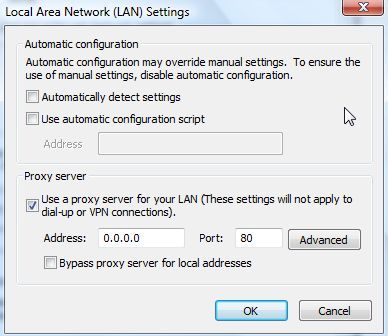
Сначала снимите флажок «Автоматически определять настройки» и выберите опцию для использования прокси-сервера. Установите адрес для некоторого фиктивного IP-адреса, за которым следует порт 80. Неважно, что вы используете, просто убедитесь, что это не настоящий сервер.
Или другой вариант, который, как я видел, делают некоторые школьные администраторы, — это настроить прокси-сервер, настроенный для обслуживания внутренней веб-страницы, которая говорит что-то вроде «Вы достигли конца Интернета». Учащиеся могут не смеяться — но по крайней мере вы получите смешок!
Нажмите OK, вернитесь в IE и попробуйте просмотреть Интернет. Вы увидите следующую ошибку.
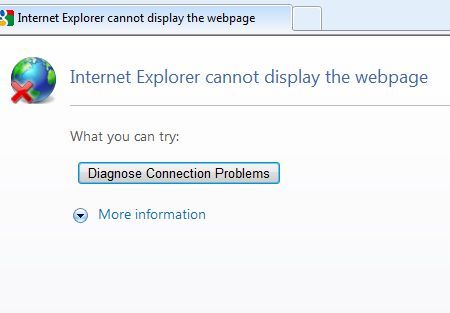
Ницца! Миссия выполнена правильно? Неправильно! Все, что нужно сделать умной маленькой восьмилетней девочке, это открыть «Свойства обозревателя», нажать «Автоматически определять настройки» и она снова в деле. Не думаю, что восьмилетний может это сделать? Ну, она сделала. Поэтому следующим шагом является отключение возможности каждого пользователя настраивать параметры Internet Explorer.
Отключить параметры Интернета в панели управления
Для этого нажмите Пуск -> Выполнить и введите «Regedit.exe».
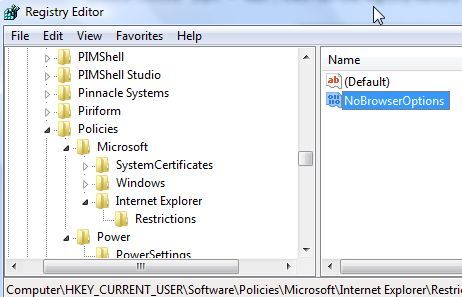
Перейдите в раздел Мой компьютер / HKEY_CURRENT_USER / Программное обеспечение / Политики / Microsoft / Internet Explorer / Ограничения. Возможно, вам придется создать ключи Internet Explorer и Restrictions, если их еще нет. Затем создайте новый DWORD с именем «NoBrowserOptions» и установите его равным 1. Теперь перезапустите Internet Explorer.
Вы по-прежнему не сможете просматривать нигде, потому что по умолчанию используется прокси-сервер. Итак, продолжайте и попробуйте открыть Сервис -> Свойства обозревателя. Ваши малыши столкнутся со следующим предупреждением.
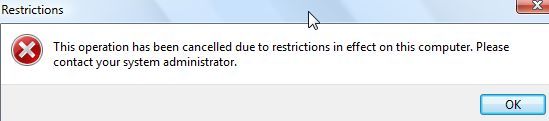
Это эффективно блокирует доступ большинства обычных пользователей к Интернету через IE. Особенно умный пользователь просто зайдет в Панель управления и включит Свойства обозревателя таким образом, поэтому вам также необходимо отключить эти настройки панели управления в реестре.
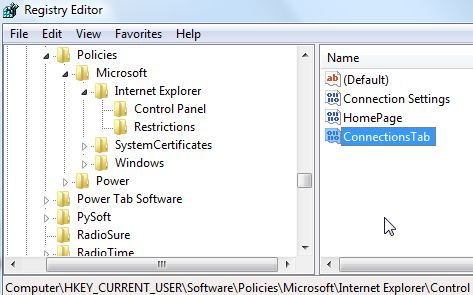
Перейдите в раздел Мой компьютер / HKEY_CURRENT_USER / Программное обеспечение / Политики / Microsoft / Internet Explorer / Панель управления (или создайте ключ, если необходимо). Я добавил несколько ограничений политики в панель управления, но важным здесь является вкладка DWORD ConnectionsTab. Установка этого значения в 1 приведет к отключению вкладки «Подключения» на панели управления, поэтому пользователь не сможет изменить настройки Интернета с настроенного вами прокси-сервера.
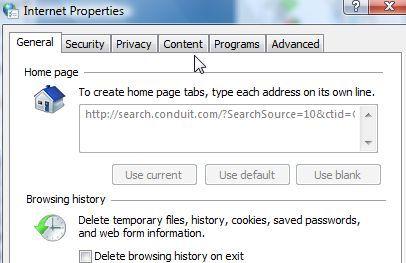
Вы полностью заблокировали IE для доступа к Интернету, и единственное, что умный пользователь мог сделать, чтобы это исправить, — это найти правильные ключи реестра и исправить их. Таким образом, это не заблокирует опытного гика, но, по крайней мере, не даст вашим детям открыть не тот браузер! Имейте в виду, что есть некоторые интернет-приложения, которые используют параметры подключения в настройках вашего Интернета. Большинство приложений позволяют вам настраивать параметры прокси-сервера из самого приложения, но не все — поэтому, если какое-либо из ваших интернет-приложений не работает после блокировки IE, возможно, именно поэтому.
Вам когда-нибудь приходилось блокировать доступ IE к Интернету? Этот метод работает для вашего приложения? Поделитесь своим собственным опытом и тем, как вы заблокировали собственный доступ в Internet Explorer к Интернету.
Кредит изображения: Флорин Флоря





![Топ 10 самых скачиваемых приложений безопасности [Movers & Shakers]](https://helpexe.ru/wp-content/cache/thumb/01/7887d31017e5901_150x95.jpg)